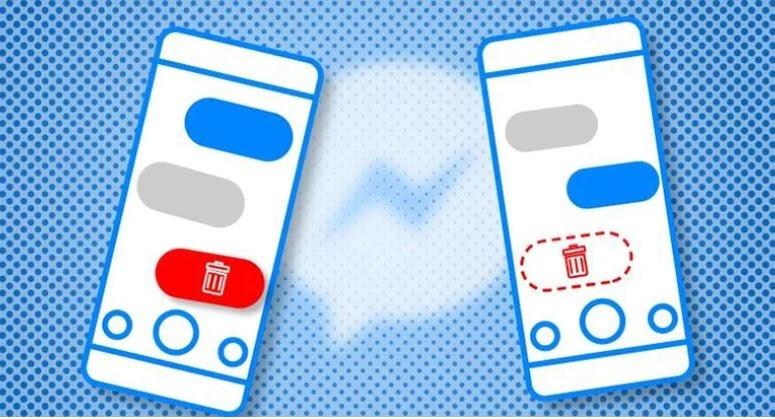Hướng dẫn chặn tin nhắn quảng cáo trên điện thoại iPhone 8 miễn phí
3 năm trước
Thay vì phải xóa các tin nhắn quảng cáo mỗi khi nhận được, bạn có thể ngăn các tin nhắn này bằng cách chặn chúng. Đây là một thủ tục đơn giản và chúng tôi sẽ hướng dẫn chặn tin nhắn quảng cáo trên điện thoại iPhone 8 miễn phí cho bạn.

Hướng dẫn chặn tin nhắn quảng cáo trên điện thoại iPhone 8 miễn phí
XEM THÊM: iPhone 12 không có củ sạc đi kèm, vậy sạc bằng những cách nào ?
Chặn tin nhắn quảng cáo từ số điện thoại đã biết
Tin nhắn quảng cáo là một trong những tin nhắn gây phiền cho người dùng điện thoại. Nếu bạn không muốn nhận tin nhắn quảng cáo này trên iPhone 8 của mình, bạn có thể làm theo một trong hai mẹo dưới đây:
Mẹo 1: Chặn tin nhắn quảng cáo từ số điện thoại nhất định qua Tin nhắn
– Bước 1 : Vào Messages (Tin nhắn) trên iPhone 8 của bạn. Sau đó, bạn tìm và nhấn vào số điện thoại bạn muốn chặn tin nhắn.
– Bước 2: Nhấn vào số điện thoại, có ba lựa chọn hiện ra, bạn chọn nút info (Thông tin) có biểu tượng chữ ⓘ. Một menu xuất hiện, bạn nhấn tiếp vào info (Thông tin).

Nhấn vào biểu tượng info (thông tin)
XEM THÊM: Hướng dẫn tạo nhãn dán riêng của bạn trên Facebook bằng iPhone X
– Bước 3: Bạn nhấn vào Block this Caller (Chặn người gọi này) > Block Contact (Chặn liên hệ). (Để huỷ chặn, bạn thực hiện lại các bước 1,2,3 và đến bước 4, bạn nhấn vào Unblock this Caller (Bỏ chặn người gọi này) ở cuối là hoàn tất bỏ chặn).
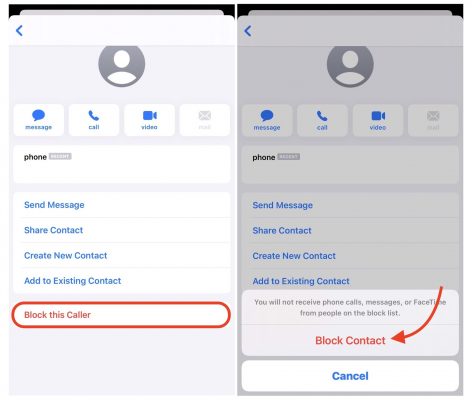
Chọn Block this Caller (Chặn người gọi này) > Block Contact (Chặn liên hệ)
XEM THÊM: 5 mẹo chụp hình đẹp trên iPhone 11 Pro Max không phải ai cũng biết
Mẹo 2: Chặn tin nhắn quảng cáo từ số điện thoại nhất định qua Cài đặt
– Bước 1: Mở Settings (Cài đặt) > Messages (Tin nhắn) > Blocked Contacts (Danh sách bị chặn).
– Bước 2: Nhấp vào Add new (Thêm mới) và chọn số điện thoại bạn muốn chặn tin nhắn văn bản. (Để bỏ chặn, bạn chỉ cần trượt sang trái qua số điện thoại và nhấn vào Unblock (Bỏ chặn)).

Chặn tin nhắn quảng cáo từ số điện thoại nhất định qua Cài đặt
Chặn tin nhắn quảng cáo từ số điện thoại không xác định
Rất khó để chặn vĩnh viễn tin nhắn quảng cáo vì những kẻ gửi thư rác có thể sử dụng nhiều số điện thoại khác nhau để tiếp tục gửi vào hộp thư đến trên iPhone của bạn. Nhưng Apple có một thủ thuật giúp giảm bớt sự lộn xộn, sắp xếp những tin nhắn đó bên ngoài hộp thư chính. Khi bạn bật tính năng này, tất cả tin nhắn gồm những tin nhắn từ các số điện thoại không có trong danh bạ của bạn, những tin nhắn quảng cáo và tin nhắn rác sẽ nằm ở một mục riêng.
Đây là cách thực hiện bật tính năng này:
– Mở Settings (Cài đặt) > Messages (Tin nhắn).
– Bật tính năng Filter Unknown Senders (Lọc người gửi không xác định) bằng cách gạt nút chuyển xanh. Giờ đây, khi bạn nhận được tin nhắn từ số điện thoại mà bạn không biết, số này sẽ nằm ở mục Unknown Senders (Người gửi không xác định) trong hộp thư đến của bạn như sau:
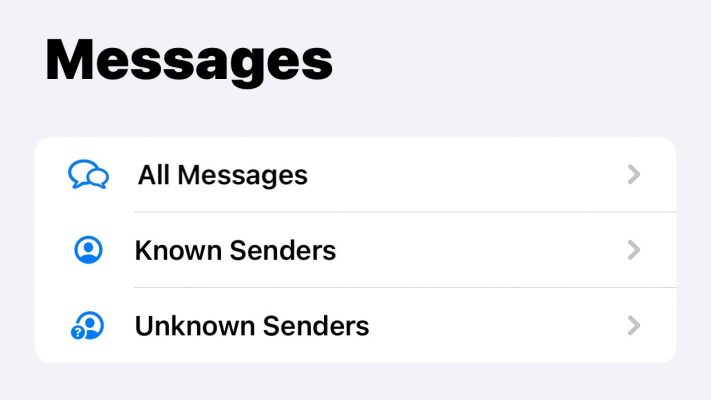
Mục Unknown Senders (Người gửi không xác định) chứa những tin nhắn quảng cáo
Giờ bạn sẽ chặn từng số bằng cách truy cập ứng dụng Messages (Tin nhắn) > Nhấn vào Unknown Senders (Người gửi không xác định) > Nhấn vào tin nhắn quảng cáo bạn muốn chặn. Sau đó, bạn tiếp tục thực hiện các bước 2 và 3 của Mẹo 1 ở trên là hoàn tất chặn tin nhắn từ số điện thoại không xác định.
Ngoài việc ngăn những tin nhắn quảng cáo trên iPhone 8 làm phiền bạn, việc chặn tin nhắn cũng có thể giúp tiết kiệm thêm dung lượng trên thiết bị của bạn. Hy vọng hướng dẫn chặn tin nhắn quảng cáo trên điện thoại iPhone 8 miễn phí của Huy Dũng Mobile đã giúp ích cho bạn!